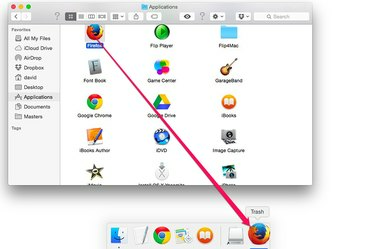
Nachdem Sie die Bibliotheksdateien von Firefox gefunden haben, löschen Sie einfach die App.
Bildnachweis: Bild mit freundlicher Genehmigung von Apple.
Wie bei den meisten Apps ist die Deinstallation von Firefox von einem Apple-Computer eine einfache Angelegenheit, indem Sie die Anwendungsdatei löschen. OS X Yosemite hat keine komplizierte Deinstallationsanwendung. Firefox verfügt jedoch über zusätzliche Bibliotheksdateien, die nicht entfernt werden, wenn Sie Firefox.app löschen. Das Auffinden dieser Dateien im Finder kann schwierig sein, da sie in einem versteckten Bibliotheksordner gespeichert sind, aber das Hilfemenü von Firefox kann Sie direkt auf diese Dateien verweisen.
Schritt 1
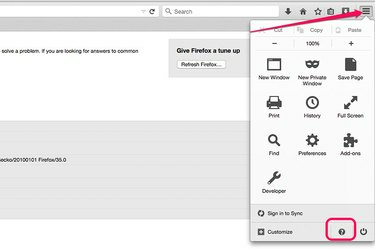
Klicken Sie auf das "Menü" und dann auf das Symbol "Hilfe".
Bildnachweis: Bild mit freundlicher Genehmigung von Mozilla.
Starten Sie Firefox und klicken Sie auf das "Menü"-Symbol in der oberen rechten Ecke. Klicken Sie unten im Dropdown-Menü auf das Symbol "Hilfe". Wählen Sie "Informationen zur Fehlerbehebung" aus dem Hilfemenü.
Video des Tages
Schritt 2
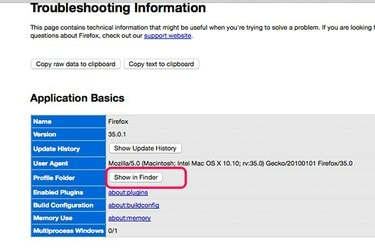
Klicken Sie auf die Schaltfläche "Im Finder anzeigen".
Bildnachweis: Bild mit freundlicher Genehmigung von Mozilla.
Klicken Sie im Abschnitt Anwendungsgrundlagen neben Profilordner auf die Schaltfläche "Im Finder anzeigen", um ein Finder-Fenster mit ausgewähltem Firefox-Profilordner zu öffnen.
Schritt 3

Löschen Sie den Ordner "Firefox".
Bildnachweis: Bild mit freundlicher Genehmigung von Apple.
Klicken Sie oben im Finder-Fenster auf das Symbol "Spaltenansicht" des Finders. In dieser Ansicht befindet sich Ihr markierter Firefox-Profilordner in einem Profilordner links und in einem Firefox-Ordner links davon. Löschen Sie den Ordner "Firefox", indem Sie ihn in den Papierkorb im Dock ziehen.
Schritt 4

Löschen Sie die Firefox-App.
Bildnachweis: Bild mit freundlicher Genehmigung von Apple.
Schließen Sie alle Firefox-Fenster. Klicken Sie im linken Menü des Finder-Fensters auf "Anwendungen". Löschen Sie das "Firefox"-Symbol im Anwendungsordner, indem Sie es in den Papierkorb im Dock ziehen.



